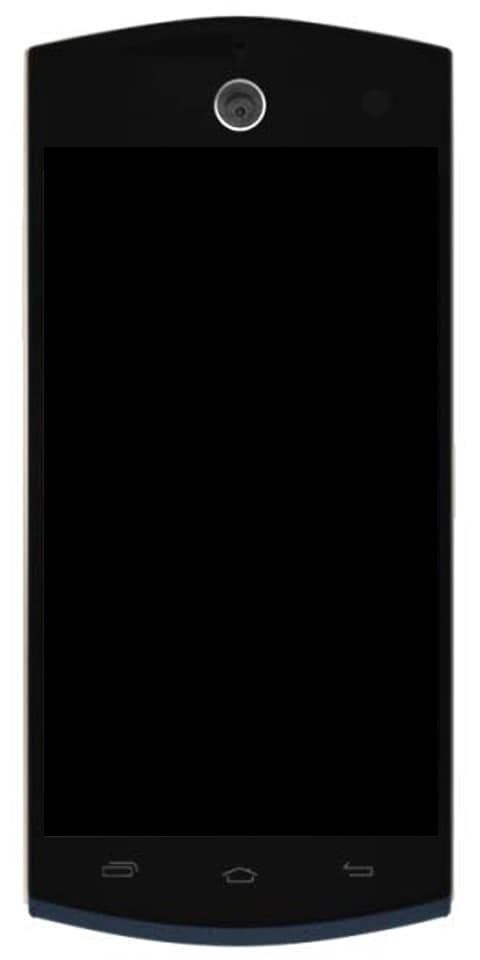Guida all'installazione del driver Nexus 5 (ADB e Fastboot)
Probabilmente stai visitando questa pagina perché hai riscontrato un problema con i driver sul tuo Nexus 5 mentre lavoravi con ADB, fastboot o semplicemente mentre collegavi il dispositivo al PC per il trasferimento dei file. È fastidioso sapere di avere un problema con i driver sul tuo PC e diventa persino fastidioso quando non riesci a installarlo correttamente.
Ad ogni modo, Google è stata gentile nel fornire driver USB per tutti i dispositivi Nexus. E nella maggior parte dei casi funzionano perfettamente. Tuttavia, non è un file .exe che un utente noob potrebbe installare senza alcun aiuto. Quindi segui la guida di seguito per ottenere i driver corretti installati per il tuo Nexus 5.
METODO 1: LG UNITED MOBILE DRIVER
Come un utente anonimo ha sottolineato nella sezione commenti qui sotto, l'LG Nexus 5 è un dispositivo LG al 100%, venduto e commercializzato solo da Google. Quindi il supporto per il dispositivo cadrà completamente nelle mani di LG, il che spiega perché Google non ha ancora incluso il supporto del driver per Nexus 5 in Google USB Driver.
Ad ogni modo, LG United Mobile Driver supporta il Nexus 5 ed è stato segnalato che funziona bene. Potresti provarlo se altri metodi non aiutano il tuo caso.
posizione della scheda sim galaxy s6
SCARICA IL DRIVER PER DISPOSITIVI MOBILI LG NEXUS 5 UNITED
Driver mobile LG United v3.10.1 → LINK PER SCARICARE ( Collegamento mirror )
Nome del file: LGUnitedMobileDriver_S50MAN310AP22_ML_WHQL_Ver_3.10.1.exe
Dimensioni file: 10,9 MB
gpedit msc non trovato windows 10
INSTALLAZIONE DEL DRIVER PER DISPOSITIVI MOBILI LG UNITED
- Scollega il tuo Nexus 5 dal computer
- Esegui / avvia il file .Exe di LG United Mobile Driver file che hai scaricato dalla sezione download sopra.
- Seguire le istruzioni sullo schermo fornite dal software durante l'installazione dei driver
- Al termine dell'installazione di LG United Mobile Drivers, collega il tuo Nexus 5 al computer. Dovrebbe essere rilevato.
METODO 2: UNIVERSAL NAKED DRIVER
Sembra che il pacchetto del driver USB di Google non supporti il Nexus 5 al momento. Quindi un'altra buona opzione per installare i driver sarebbe il pacchetto Universal Naked Driver. È stato recentemente aggiornato con il supporto per ADB e driver fastboot per Nexus 5.
SCARICA UNIVERSAL NAKED DRIVER
Scarica il driver nudo universale dal link sottostante ed estrai il file zip (usando 7-zip, preferibilmente) in una cartella separata sul tuo computer.
Driver nudo universale 0.73 → LINK PER SCARICARE ( Collegamento mirror )
Nome del file: Universal_Naked_Driver_0.73.zip
Dimensioni file: 8,3 MB
GUIDA PASSO PASSO
Assicurati di rimuovere prima tutti i driver installati in precedenza per il tuo Nexus 5 (funzionanti o meno) prima di installare i driver nudi universali
Rimuovi i driver installati in precedenza
Salta questo passaggio se sei sicuro di non avere alcun driver precedentemente installato per il tuo Nexus 5.
fire tv perso il telecomando
- Collega il tuo Nexus 5 al PC
- Apri Gestione dispositivi sul tuo PC
- Utenti di Windows 7 e 8 → Cercare Gestore dispositivi da Start (o schermata Start) e fare clic per aprire.
- Utenti di Windows XP → Google it!
- Vedrai l'elenco di tutti i dispositivi collegati al tuo computer in Gestione dispositivi. E se sono installati driver per Nexus 5, fai clic con il pulsante destro del mouse sulla voce e seleziona ' Disinstalla ', poi ' Ok ' per confermare.
└ Se non sono stati installati driver precedenti per il tuo Nexus 5, troverai il nome del tuo dispositivo in ' Altri dispositivi 'Elenco con un punto esclamativo giallo
Utenti di Windows 8: disabilitare l'applicazione della firma del driver
Salta questo passaggio se lo sei non usando Windows 8!
Gli utenti di Windows 8 e 8.1 devono disabilitare la funzione di imposizione della firma del driver per poter installare il pacchetto driver universale.
- Apri / fai clic su ' impostazioni 'Dal pannello scorrevole sul tuo PC Windows 8 che appare quando passi il mouse sugli angoli destri dello schermo del tuo computer, quindi fai clic su Modifica impostazioni PC / Altre impostazioni PC
- Ora seleziona generale scheda, quindi scorri fino in fondo e seleziona ' Riavvia ora ' sotto Avviamento avanzato intestazione
- Selezionare ' Risolvi i problemi ' poi Opzioni avanzate poi Impostazioni di avvio di Windows
- Quindi fare clic su ' Ricomincia '
Installa Universal Naked Driver
- Collega il tuo Nexus 5 al PC
- Apri Gestione dispositivi sul tuo PC
- Utenti di Windows 7 e 8 → cercare Gestione dispositivi da Start (o schermata Start) e fare clic per aprire.
- Utenti di Windows XP → Google it!
- Vedrai un elenco di tutti i dispositivi collegati al tuo computer in Gestione dispositivi. Trova il Nexus 5 (molto probabilmente sarà nell'elenco Altri dispositivi con un punto esclamativo giallo), fai clic con il pulsante destro del mouse e seleziona Aggiorna software driver ...

- Selezionare Cerca il software del driver nel mio computer nella finestra successiva

- Ora fai clic su Navigare… e seleziona la cartella in cui hai estratto il file zip di Universal Naked Driver scaricato (nome del file: Universal_Naked_Driver_0.73.zip ). NON selezionare il file zip, selezionare la cartella in cui vengono estratti i contenuti del file zip. E tieni il file Includere sottocartelle casella selezionata

- Durante l'installazione (come controllo di sicurezza) Windows potrebbe chiedere l'autorizzazione per l'installazione, basta fare clic su Installare
- Una volta completata l'installazione, vedrai un elenco aggiornato di dispositivi nella schermata Gestione dispositivi che mostra il driver del Nexus 5 installato correttamente

METODO 3: DRIVER USB DI GOOGLE
Il supporto per Nexus 5 non è stato ancora aggiunto ai driver USB di Google, ma i driver del Nexus 4 inclusi nel pacchetto del driver USB di Google funzionano anche per il Nexus 5.
SCARICA IL DRIVER
Scarica il driver USB di Google da questo → collegamento .
└ Una volta scaricato. Estrai il file .zip scaricato sul tuo computer e ricorda la posizione della cartella dei contenuti estratti del file zip.
Verizon nota 5 radice
Guida all'installazione delle unità Nexus 5
- Collega il tuo Nexus 5 al PC
- Apri Gestione dispositivi sul tuo PC
- Utenti di Windows 7 e 8 → cercare Gestione dispositivi da Start (o schermata Start) e fare clic per aprire.
- Utenti di Windows XP → Google it!
- Vedrai un elenco di tutti i dispositivi collegati al tuo computer in Gestione dispositivi. Trova il Nexus 5 (molto probabilmente sarà nell'elenco Altri dispositivi con un punto esclamativo giallo), fai clic con il pulsante destro del mouse e seleziona Aggiorna software driver ...
└ Immagine dello schermo - Selezionare Cerca il software del driver nel mio computer nella finestra successiva
└ Immagine dello schermo - Ora fai clic su Navigare… e seleziona la cartella in cui hai estratto il file zip di Google USB Driver scaricato (nome file: latest_usb_driver_windows.zip) . NON selezionare il file zip, selezionare la cartella in cui vengono estratti i contenuti del file zip. E tieni il file Includere sottocartelle casella selezionata
└ Immagine dello schermo - Durante l'installazione (come controllo di sicurezza) Windows potrebbe chiedere l'autorizzazione per installare i driver pubblicati da Google Inc. Fare clic su Installa
└ Immagine dello schermo - Una volta completata l'installazione, vedrai un elenco aggiornato di dispositivi nella schermata Gestione dispositivi che mostra il driver del Nexus 5 installato correttamente
└ Immagine dello schermo
Driver Nexus 5 ADB e Bootloader / Fastboot?
Bene, la guida sopra è la stessa anche per l'installazione dei driver Bootloader e ADB. Quindi, se stai riscontrando problemi con Bootloader o driver specifici di ADB, prova la guida sopra. E assicurati di collegare il tuo Nexus 5 in quella particolare modalità per poter installare i driver per esso.
Per driver ADB
- Innanzitutto, abilita il debug USB sul tuo Nexus 5
- Quindi collega il tuo Nexus 5 al computer con un cavo USB e segui la guida all'installazione del driver sopra
Per Bootloader / driver Fastboot
- Metti il tuo Nexus 5 in modalità bootloader / fastboot:
- Spegnere il dispositivo e attendere 5-10 secondi finché il dispositivo non è completamente spento.
- tieni premuto Volume giù + pulsante di accensione insieme e rilasciarli non appena vedi la schermata del bootloader.
└ Vedrai un robot Android. E la prima riga nell'angolo in basso a sinistra leggerebbe MODALITÀ FASTBOOT in rosso
- Ora collega il tuo Nexus 5 al computer con un cavo USB e segui la guida all'installazione dei driver sopra
SUGGERIMENTI PER LA RISOLUZIONE DEI PROBLEMI!
Può accadere che i driver vengano installati correttamente sul tuo computer e tuttavia non riesci a collegare il tuo Nexus 5 al tuo computer. Può essere facilmente risolto, segui i passaggi seguenti:
- Collega il telefono al computer con un cavo USB e apri Gestore dispositivi sul tuo computer
- Fare clic con il pulsante destro del mouse su ' Interfaccia ADB composita Android 'Voce e seleziona disinstalla
- Nella finestra popup di disinstallazione visualizzata, seleziona ' Elimina il software del driver per questo dispositivo 'Casella di controllo e premere il pulsante' Ok '.
- Scollega il telefono dal computer
- Disabilita il debug USB sul tuo Nexus 5 dalle Impostazioni del telefono> Opzioni sviluppatore> deseleziona la casella di controllo 'Debug USB'
- Metti il telefono in modalità MTP
- Ricollegalo al computer e lascia che il computer reinstalli automaticamente i driver. Se non reinstalla il driver, prova ad attivare o disattivare l'opzione 'Debug USB' sul tuo telefono
- Se ancora non riesce a riconoscere completamente il tuo dispositivo in tutte e tre le modalità: MTP, ADB e Fastboot. Quindi prova a installare di nuovo i driver seguendo la guida all'installazione del driver sopra (preferibilmente Universal Naked Driver o Google USB Driver)
Altri suggerimenti:
- Collega il tuo dispositivo ad altre porte USB del computer
- Prova diversi cavi USB. Il cavo originale fornito con il tuo dispositivo dovrebbe funzionare meglio, altrimenti prova un altro cavo nuovo e di buona qualità
- Riavvia il computer
- Prova su un altro computer
È tutto. Buon divertimento con Android!